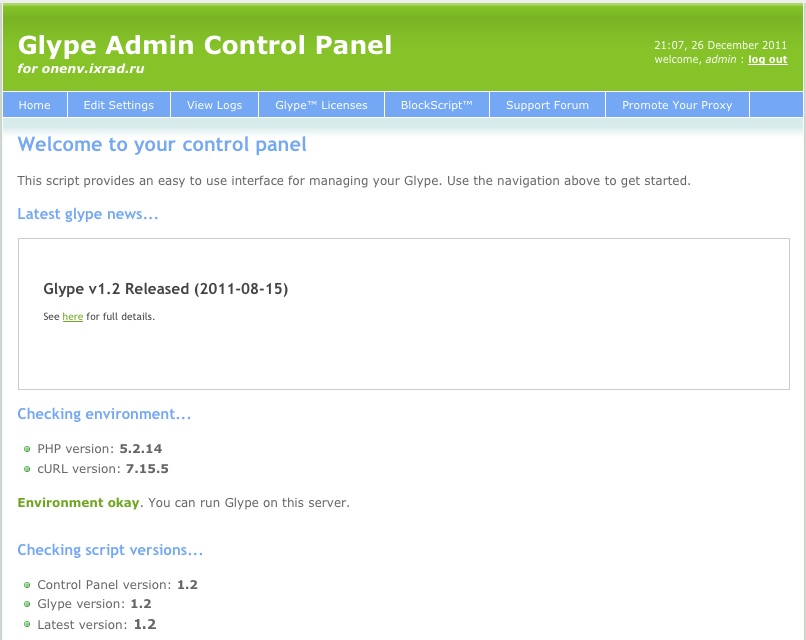4 расширения Chrome, которые мгновенно переводят выделенный текст. Как перевести на русский хром
4 расширения Chrome, которые мгновенно переводят выделенный текст
1. LinguaLeo English Translator
Помимо перевода, LinguaLeo English Translator отображает транскрипцию слов и иллюстрации к ним. Расширение умеет озвучивать оригинальный текст с помощью синтезатора речи. Лучше всего оно работает с отдельными словами или фразами, показывая несколько вариантов перевода. Но также умеет переводить и не слишком объёмные фрагменты текста.
Этот переводчик — часть онлайн-сервиса LinguaLeo, который помогает изучать английскую лексику. Поэтому у LinguaLeo English Translator есть одно весомое преимущество. Вы можете сохранять выделенные слова и словосочетания, чтобы потом запоминать их с помощью словарных карточек и специальных упражнений на сайте или в приложениях сервиса. С другой стороны, расширение переводит только с английского.
Чтобы увидеть окошко с результатом, можно выделить текст и вызвать LinguaLeo English Translator через контекстное меню. Но если нужно перевести одно слово, достаточно дважды кликнуть по нему левой кнопкой мыши. Расширение также поддерживает вызов перевода с помощью горячих клавиш.
2. «Google Переводчик»
Если вы не в курсе, у «Google Переводчика» тоже есть расширение для Chrome. Оно поддерживает множество языков и хорошо справляется как с отдельными словами, показывая несколько вариантов перевода, так и с длинными текстами.
«Google Переводчик» определяет язык оригинала автоматически (хотя не так точно, как хотелось бы). Благодаря встроенному синтезатору речи вы можете слушать приблизительное произношение слов.
В зависимости от настроек расширение отображает перевод сразу после одного из пользовательских действий: выделения текста, клика по соответствующей кнопке на панели инструментов или клика по значку, который появляется возле выделенного текста.
3. Reverso Context
В отличие от других переводчиков, расширение Reverso Context не интерпретирует фразы дословно с помощью алгоритмов. Вместо этого, оно ищет в Сети релевантные запросу готовые переводы, выполненные людьми, и выдаёт их в качестве результатов. А поскольку ни один алгоритм не понимает контекст так же хорошо, как человек, Reverso Context часто обходит конкурентов, когда дело касается сложных речевых оборотов.
Слова и короткие фразы расширение переводит во всплывающем окне. Но если выделить много слов, то приложение перенаправит вас на отдельный сайт, где переведёт их в обычном онлайн-переводчике и уже без учёта контекста. Reverso Context поддерживает более 12 языков, включая английский и русский, и способно определять язык оригинала автоматически.
Вызвать окно с переводом выделенного слова или фразы можно через контекстное меню. После этого Reverso Context отобразит результаты вместе с примерами употребления. Расширение умеет озвучивать речь, хранит историю переводов и включает словарь, в который можно сохранять избранные результаты, чтобы просматривать их в приложениях или на сайте Reverso Context.
4. ImTranslator
ImTranslator совмещает несколько переводчиков: Google, Bing и собственный. Переключаться между ними можно с помощью трёх вкладок, которые отображаются во всплывающем окне. Таким образом, пользователь получает сразу три разных перевода выделенного текста.
ImTranslator распознаёт множество языков и определяет язык оригинала автоматически. Расширение умеет озвучивать речь, хранит историю результатов и переводит как отдельные слова и фразы, так и длинные фрагменты текста.
Вызвать окно с переводом нужных слов можно с помощью горячих клавиш (предварительно назначив их в настройках) или кнопки, которая появляется после выделения фрагмента. Чтобы перевести одно слово, достаточно дважды кликнуть по нему мышью.
lifehacker.ru
Как перевести страницу на русский язык: гугл хром, мозила, опера

Мой друг Андрей в школе и университете изучал немецкий язык. Поэтому чтение ресурсов на английском для него – настоящее мучение. Недавно застала его за процедурой перевода TechCrunch в Firefox: он копировал каждый фрагмент, вставлял его в переводчик, читал и возвращался к исходнику. Пришлось открыть ему тайну: как перевести страницу на русский полностью в Google Chrome, Mozilla, Opera и даже в Safari.
Как перевести страницу на русский в Google Chrome
Google Chrome – самый простой вариант для любителей почитать статьи на английском, французском или испанском. Ведь в нем уже встроен переводчик Google Translate. Как перевести страницу на русский в Google Chrome?
- Открываем любой англоязычный (для примера) ресурс;
- В адресной строке находится иконка переводчика – нажимаем на нее и во всплывающем окне кликаем «Перевести». Теперь читаем страницу на родном языке;
- Всплывающее окно не появилось? Тогда вызываем контекстное меню и из списка опций выбираем: «Перевести на русский». Вся страница отобразится на русском языке;
- Изменить параметры перевода можно через настройки. Кликаем по значку меню в правом верхнем углу браузера, из списка выбираем «Настройки». Внизу страницы кликаем Дополнительные настройки». Находим пункт «Языки» и «Настройка языков и способов ввода». Здесь можно установить язык, который будет использоваться для перевода.

Перевод страниц в Mozilla
В Mozilla Firefox нет встроенного переводчика, но это можно исправить за одну минуту, установив дополнение.
- Чтобы установить дополнение Google Translate, переходим по ссылке и нажимаем «Add to Firefox». Когда дополнение скачается и установится, перезапускаем браузер – в правом верхнем углу появилась иконка «Т»;
- Переходим на англоязычный ресурс, вызываем контекстное меню. Выбираем опцию «Перевести эту страницу с помощью переводчика Google» — переводная страница откроется в новой вкладке
- Переводим фрагмент. Если перевод всей страницы не нужен, а интересует лишь небольшой фрагмент, выделяем его. Теперь вызываем контекстное меню и выбираем опцию «Перевести выбранное с помощью переводчика Google»;
- Можно внести изменения в Перевод страниц в Mozilla. Для этого кликаем по иконке переводчика «Т» и выбираем «Опции». Здесь выбираем язык перевода и устанавливаем сочетание клавиш для запуска переводчика.
Как перевести страницу на русский в опере
Ситуация с браузером Opera аналогична Mozilla: встроенного переводчика нет и нужно устанавливать дополнение. Безусловно, вы можете выбрать любой переводчик на свое усмотрение, но я предпочитаю Google Translate (Топ дополнений подсказывает, что не только я).
- Переходим по ссылке и нажимаем «Добавить в Opera». Сразу после установки значок Google Translate появится в правом верхнем углу браузера;
- Советую зайти в настройки: у меня по умолчанию стоял грузинский язык. Кликаем по значку переводчика и переходим по ссылке «Options». На вкладке «Translator» в окне «Select target language» выбираем русский. Повторяем действие с вкладкой «Web page translation». Не забываем сохранять изменения «Save options»;
- Как перевести страницу на русский в опере? Открываем интересующий ресурс, вызываем контекстное меню и из списка опций выбираем «Google Translate» — «Translate this page to Russian». Переводная статья откроется в новой вкладке;
- Нужно перевести фрагмент? Выделяем, вызываем контекстное меню и нажимаем «Translate selection to Russian». Результат появится в новой вкладке. Еще один вариант: выделить фрагмент, щелкнуть по иконке переводчика и результат появится во всплывающем окне.
На iPad переводим веб-страницу на русский
Как перевести страницу с английского на русский пользователям iPad? Для этого будем использовать букмарклеты.
- Копируем букмарклет Google Translate в буфер обмена;
- Сохраняем любую страницу в закладках браузера. И на иконке «Закладке» выбираем действие «Изменить»;
- Переименовываем закладке в «Google Translate» и вместо адреса страницы вставляем из буфера обмена букмарклет, сохраняем;
- На iPad переводим веб-страницу на русский. Открываем английский ресурс, кликаем по иконке «Закладки» – «Google Translate» – переводная страница откроется в новой вкладке.
kakdelateto.ru
» Как перевести сайты иностранные — на русский язык
Перевести любой иностранный сайт на русский язык — поможет браузер от google.
.
Здравствуйте девочки и мальчики.Хотите узнать как можно легко перевести страницы и сайты иностранные, на русский язык?А поможет нам в этом, браузер от известного поисковика google. Браузер под названием GOOGLE CHROME.
А ещё на этот браузер часто говорят — браузер хром или браузер гугл хром.
Робот Отик думает что вы не раз слышали и видели рекламу браузера google chrome. Рекламу о том, что он считается самым быстрым браузером и одним из лучших. А установить этот браузер себе на ваш компьютер, я девочки и мальчики советую не из за того что он быстрый. Или лучший…

Когда то давно (о-о-очень давно) о русском языке было популярно такое выражение. Я русский бы выучил только за то, что им разговаривал Ленин.
Справка от робота Отика.Владимир Ульянов, он же под псевдонимом — ником: Ленин. Марксист, публицист, основоположник марксизма-ленинизма — любил детей не меньше, чем их любит робот Отик. Родился в тысяча вос
Ой, извините ребята. Отвлёкся — сбой в программе.
Продолжаю писать о браузере google chrome.
Так вот. Как когда-то давно люди учили русский язык только из-за того, что им разговаривал Ленин, так робот Отик советует вам ребята поставить браузер от поисковика google. Хотя бы только из-за того, что он отлично переводит страницы и сайты иностранные любые — на русский язык.

Разобраться во многих сайтах (которые на иностранном языке) и их читать, робот Отик смог только благодаря бесплатному браузеру гугл хрому.
- Вот для примера ввожу в поисковик запрос, сайт для детей «website for children». Открываю первый попавшийся сайт на английском языке.
Браузер Хром предлагает мне сразу перевести страницу на русский язык.И вот как к примеру выглядит страница сайта иностранного до перевода и после. Обратите ребята внимание не меню. Оно уже как и текст в статьях, на русском языке.

Браузер google chrome, переводит страницы на русский язык очень быстро и главное все на этих страницах понятно. Понятно меню (где на сайте что находится), понятен и текст для прочтения.

Надеюсь вы поверили роботу Отику ребята, что браузер google chrome переводит страницы и сайты иностранные, на русский язык хорошо.
И было бы неплохо, если бы вы браузер chrome установили к себе на компьютер.
Ведь еще не раз, я буду рассказывать об интересных и полезных сайтах иностранных, которые есть в интернете.
Думаю пришла пора приступить ко второй части нашей статьи. Части о том как установить браузрер GOOGLE CHROME и откуда его скачать можно.
Скачивать я всегда советую любые программы, с официальных сайтов. Так вы сводите ребята к минимуму риск скачать какую нибудь вредоносную программу, к себе на компьютер. Заходим на официальный сайт гугла и кликаем на кнопку ЗАГРУЗИТЬ GOOGLE CHROME.

В следующем шаге я бы советовал убрать галочку «Сделать google chrome браузером по умолчанию». По умолчанию вы его в любой момент можете сделать после установки. Нажимайте на кнопку «Принять условия и установить».

У вас начнётся процесс загрузки — но это загружается не сам браузер, а установщик браузера гугл хрома, на ваш компьютер. Запомните куда вы установили этот установщик, в какую папку.После окончания загрузки в папке в которую вы устанавливали загрузчик, у вас будет вот такой ярлык — как на скине.
.
.
Остаётся кликнуть по ярлыку, и запустится установка уже настоящего браузера от Гугла. После загрузки, браузер запустится и будет готов к работе. Попробуйте его испытать друзья.
Зайдите на любой иностранный сайт, чтобы посмотреть и увидеть своими глазами, как интернет браузер google chrome — переведёт для вас страницу.
Браузер хром попав на любой иностранный сайт, первым делом определит язык оригинала. И тут же предложит перевести страницу на русский язык. Примерно как на этом скине, что ниже.Вы не отказывайтесь ребята от перевода ![]() — жмите на кнопку «Перевести»
— жмите на кнопку «Перевести»

Установив браузер гугл хром на свой компьютер, браузер будет иметь в своем функционале только самое необходимое. А различные темы, расширения и дополнения, вы моете скачать и установить под свои потребности на этой странице друзья.

Расширений есть сотни, ставьте только самое необходимое — чтобы не перегружать браузер. Роботу Отику к примеру очень расширение для google chrome, под названием iReader.
Для тех ребят, кто по различным причинам не смог, или не захотел браузер google chrome скачать на свой компьютер (ну хотя бы на зло Отику), начинаю писать третью часть статьи о том…
ГДЕ ЕЩЁ МОЖНО В ИНТЕРНЕТЕ, ПЕРЕВЕСТИ СТРАНИЦЫ И САЙТЫ ИНОСТРАННЫЕ — НА РУССКИЙ ЯЗЫК.
Расскажу коротко, иначе вы ребята забросаете меня тапочками за то, что статья получилась длинной. Сервис переводчик от поисковика google.
Там всё просто. Надо перевести слово или предложение — вставляете его в поле и перевод готов! Если нужен отдельной страницы перевод, вставляйте в поле адрес сайта и жмите на кнопку «Перевести». Страница с иностранного языка, будет переведена на русский язык.
И второй сервис PROMT. Для тех кто не хочет дружить с Гуглом. Всё то же как и на сервисе google.Вставляете ссылку переводимого сайта, выбираете языки, переводите страницу… 
А на главной странице сайта онлайн-переводчика promt, можно выбрать перевод как отдельных слов, так и целиком статьи.
Как перевести страницы и сайты иностранные на русский язык, думаю вы ребята уже поняли. Ссылок надавал. Осталось только поставить в конце статьи мультик интересный.
Похожие записи на сайте
uotika.ru